Exempel på sidnumrerade Power BI-rapporter
GÄLLER FÖR: Power BI Report Builder
Power BI Desktop
Den här artikeln innehåller information och länkar till flera sidnumrerade Power BI-exempelrapporter som du kan ladda ned och utforska. De visar typiska sätt att använda sidnumrerade rapporter.
Förutsättningar
Licenskraven för sidnumrerade Power BI-rapporter (.rdl-filer) är desamma som för Power BI-rapporter (.pbix-filer).
- Du behöver ingen licens för att ladda ned Power BI Report Builder från Microsoft Download Center kostnadsfritt.
- Med en kostnadsfri licens kan du publicera sidnumrerade rapporter till Min arbetsyta i Power BI-tjänst. Mer information finns i Funktionstillgänglighet för användare med kostnadsfria licenser i Power BI-tjänst.
- Med en Power BI Pro licens eller en PPU-licens kan du publicera sidnumrerade rapporter till andra arbetsytor. Du behöver också minst en deltagarroll på arbetsytan.
- Du behöver Skapa-behörighet för datauppsättningen.
- Nu är du redo att ladda ned dessa sidnumrerade exempelrapporter från GitHub. Du behöver inget GitHub-konto.
Ladda ned rapporter
Om du vill ladda ned rapporterna måste du ladda ned lagringsplatsen som en zip-fil och sedan extrahera dem. Sidnumrerade rapporter är .rdl-filer.
Öppna GitHub-lagringsplatsen för Reporting Services.
Välj pilen på den gröna kodknappen >Ladda ned ZIP.
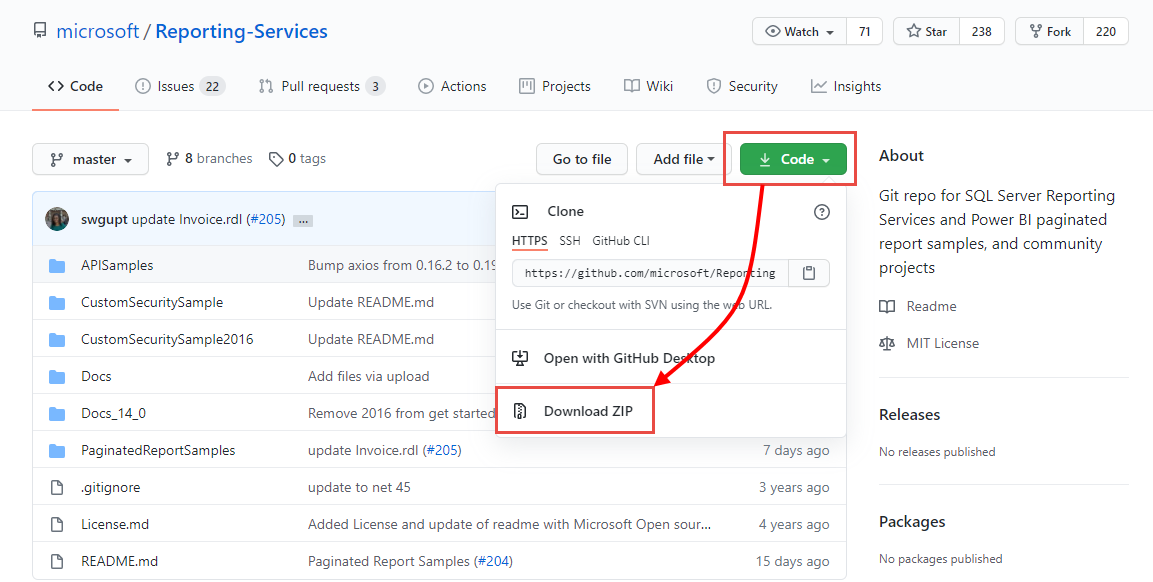
Öppna filen, välj Extrahera alla och välj en plats för filerna. Som standard är mappnamnet Reporting-Services-master.
Öppna mappen Reporting-Services-master och öppna sedan mappen PaginatedReportSamples.
Kommentar
Du kan ta bort alla andra mappar i mappen Reporting-Services-master . De innehåller andra exempel som du inte behöver.
Välj en av .rdl-filerna för att öppna den i Power BI Report Builder.
Nu kan du publicera den sidnumrerade rapporten till Power BI-tjänst.
Faktura
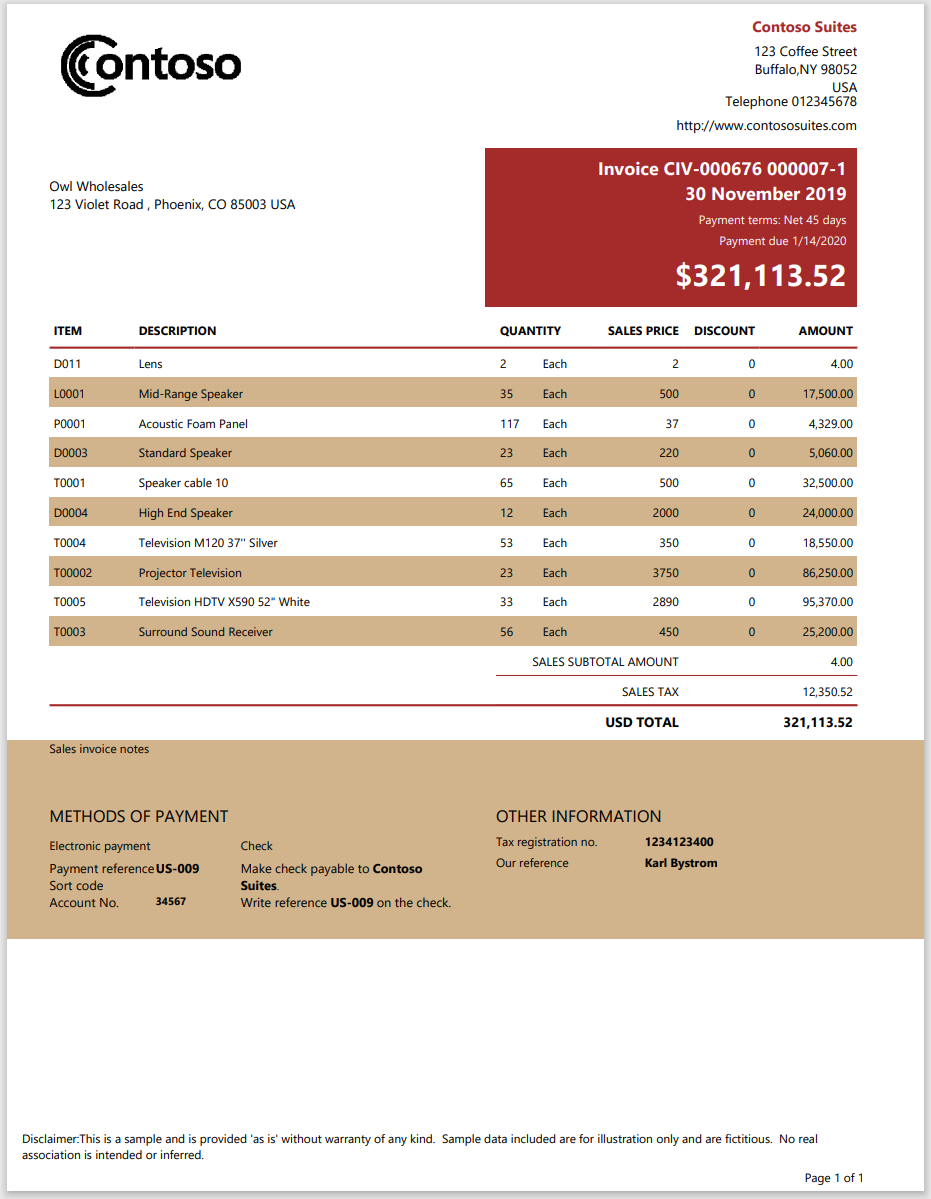
Den här sidnumrerade rapporten är en fristående faktura. Scenariot för den här rapporten är att du vill ha en utskriftsklar faktura. Den måste visa den totala försäljningen med information som visar artikelbeskrivningar, kvantiteter, rabatter och kostnad.
Det här exemplet visar unika egenskaper för att skapa verkliga fakturor, till exempel:
- En tablix (dataområdet som ligger till grund för både tabeller och matriser). Den visar dynamiskt genererat användarspecifikt innehåll samt tema.
- En rektangulär dataregion placerad på varje rad i rapporttextens tablix.
- Rapportera objekt som textrutor och rader.
- En rapportparameter för att välja innehållet dynamiskt. Innehållet som visas gäller för ett specifikt ämne med hjälp av uttrycksplatshållare.
Datakälla: Ingår i rdl-filen
Etiketter
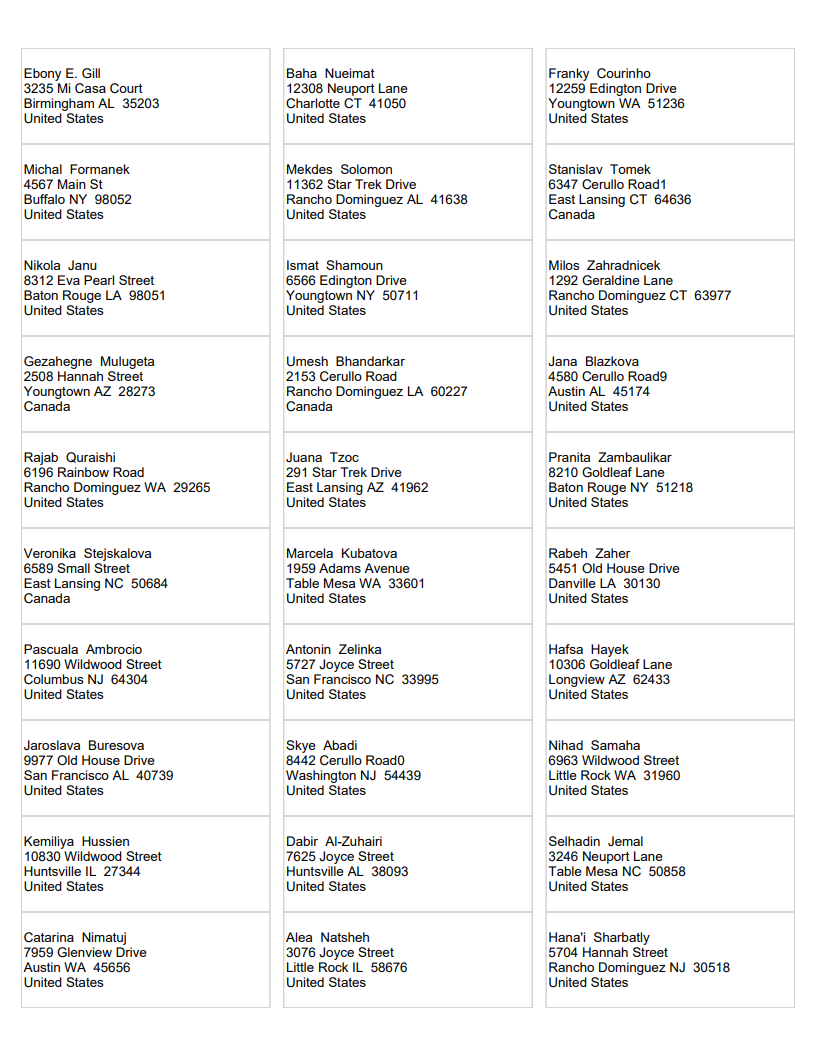
Det här är ett fristående sidnumrerat rapportexempel. Det är en rapport med flera kolumner som passar perfekt för utskriftslayouten för mallen för utskicksetiketter.
Visa rapporten
När du kör den här rapporten i Report Builder verkar den bara ha en kolumn.
Välj Utskriftslayout för att se hur den kommer att se ut när du skriver ut den.
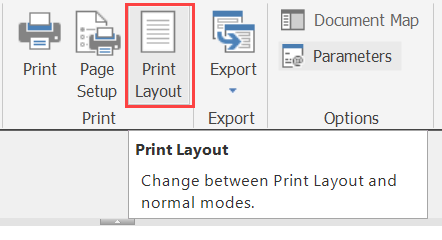
På samma sätt, när du laddar upp den här rapporten till Power BI-tjänst och öppnar den där, öppnas den bara med en kolumn.
Välj Visa>utskriftslayout för att se vyn för flera kolumner.
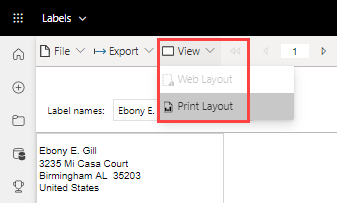
Rapportegenskaper
Etikettrapporter är enkla, men har några unika egenskaper för att skapa en sidnumrerad etikett:
- En tablix med ett fast kolumnantal på tre, med definierat kolumnavstånd.
- En rektangulär dataregion som upprepas över rader och kolumner på den utskrivna sidan.
- En rapportparameter för att välja det innehåll som ska visas i varje rektangulär dataregion.
Datakälla: Ingår i .rdl
Utskicksbrev
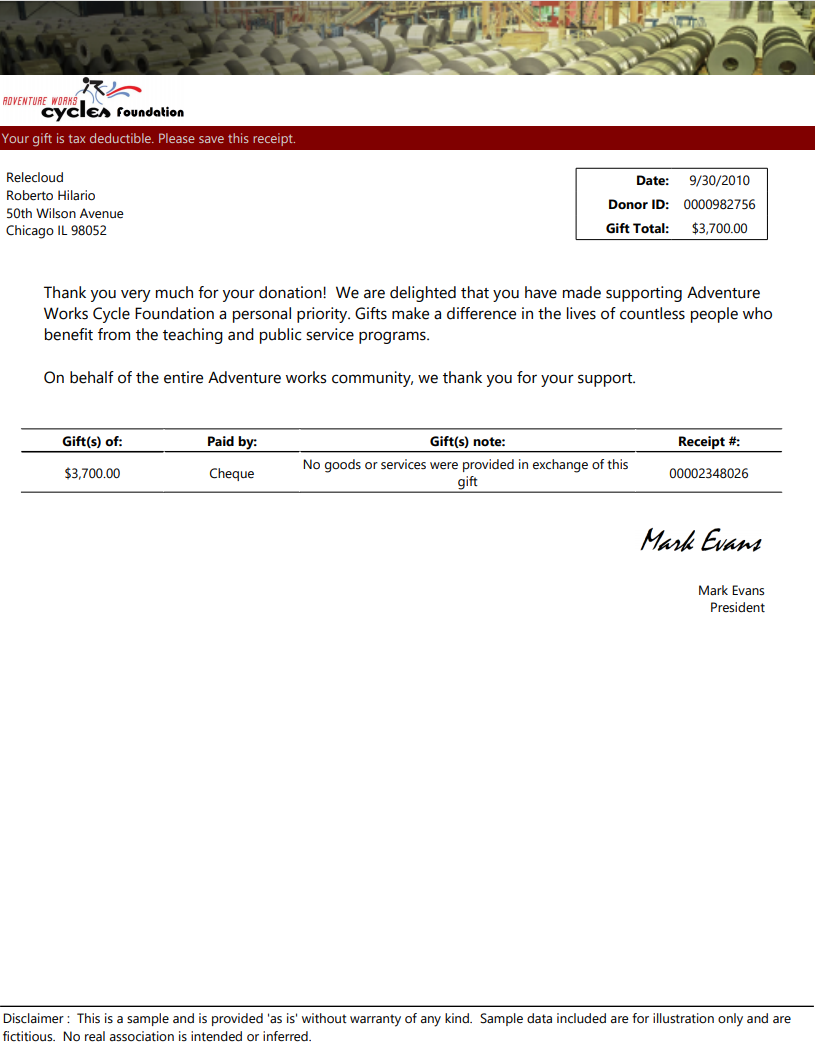
Det här fristående sidnumrerade rapportexemplet är utformat för att skapa verkliga utskicksbrev. Scenariot för den här rapporten är att du vill ha en utskriftsklar bokstav med dynamiskt innehåll.
Det här exemplet har unika egenskaper, till exempel:
- En rektangulär dataregion placeras i olika delar av rapporttexten.
- Bilder för att anpassa bokstaven.
- En tablix-dataregion (dataregionen som ligger bakom både tabeller och matriser). Tablix visar dynamiskt genererat användarspecifikt innehåll.
- Rapportera objekt som textrutor och rader.
- En rapportparameter för att välja innehållet dynamiskt. Innehållet som visas gäller för ett specifikt ämne med hjälp av uttrycksplatshållare.
Datakälla: Ingår i .rdl
Avskrift

Scenariot för den här rapporten är att du vill ha en utskriftsklar avskrift. Den måste innehålla information om programbeskrivningar och datum för dynamiskt innehåll för varje elev.
Det här fristående sidnumrerade rapportexemplet har unika egenskaper som:
- En tablix-dataregion (dataregionen som ligger bakom både tabeller och matriser). Tablix visar dynamiskt genererat användarspecifikt innehåll med hjälp av kapslade radgrupper.
- Rektangulära dataregioner placeras i olika delar av rapporttexten.
- Rapportera objekt som textrutor och rader.
Datakälla: Ingår i .rdl
Försäljningsresultat
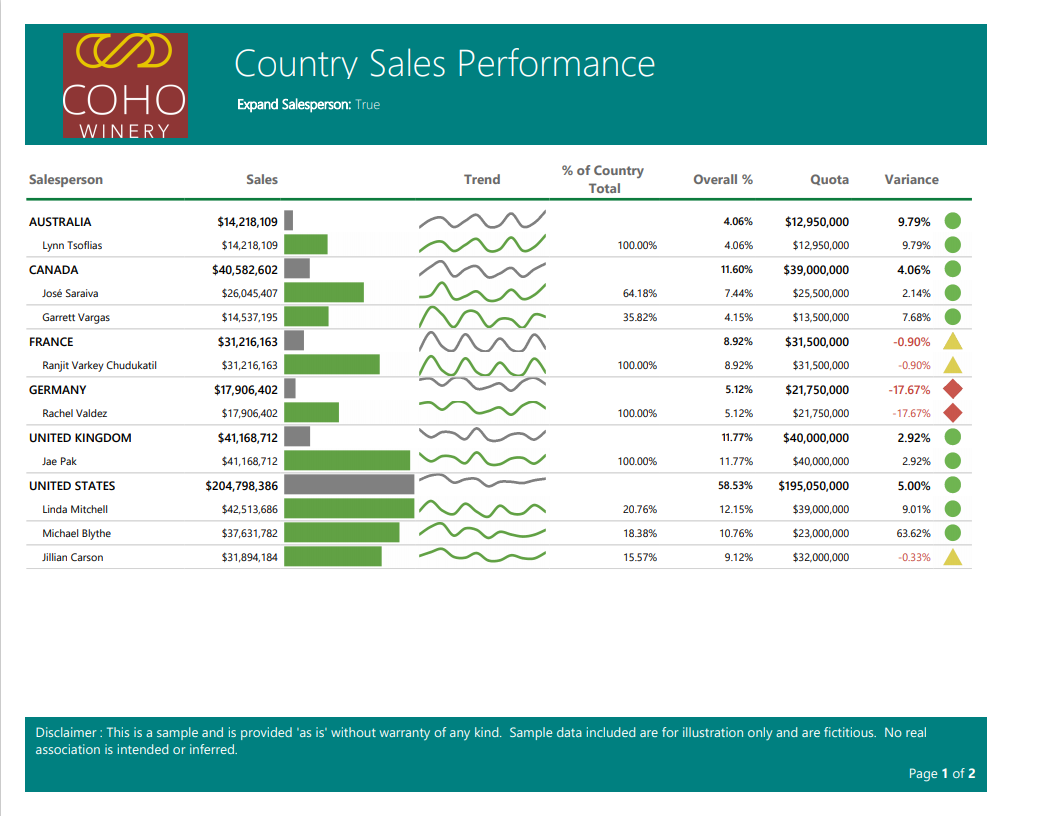
Country Sales Performance är ett fristående sidnumrerat rapportexempel. Scenariot för den här rapporten är att du vill att en utskriftsklar faktura ska visa total försäljning och information. Den visar dessa funktioner:
- Användning av en parameter för att visa information i tabellen.
- Sidhuvuden och sidfötter.
- Rapportera objekt som textrutor, linjer och rektanglar med hjälp av uttrycksplatshållare.
- Datastaplar.
- Trendlinjer.
- Mätarpaneler.
Datakälla: Ingår i .rdl
Regional Sales
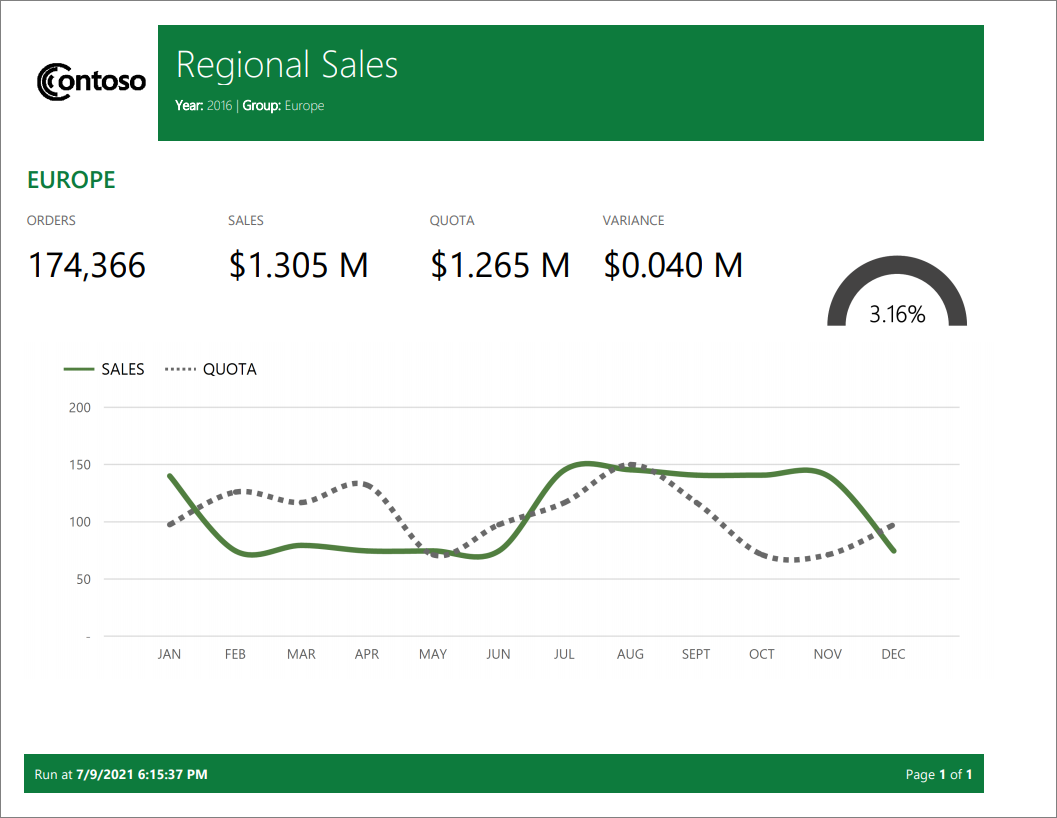
Regional försäljning är ett fristående sidnumrerat rapportexempel. Scenariot för den här rapporten är att du vill att en utskriftsklar rapport ska se total försäljning jämfört med kvot. Den visar dessa funktioner:
- Användning av en parameter för att visa markerad information i tabellen.
- Sidhuvuden och sidfötter.
- Rapportera objekt som textrutor, linjer och rektanglar med hjälp av uttrycksplatshållare.
- Mätarpaneler.
- Linjediagram placerat inuti tabellen.
Datakälla: Ingår i .rdl
Organisationsutgifter
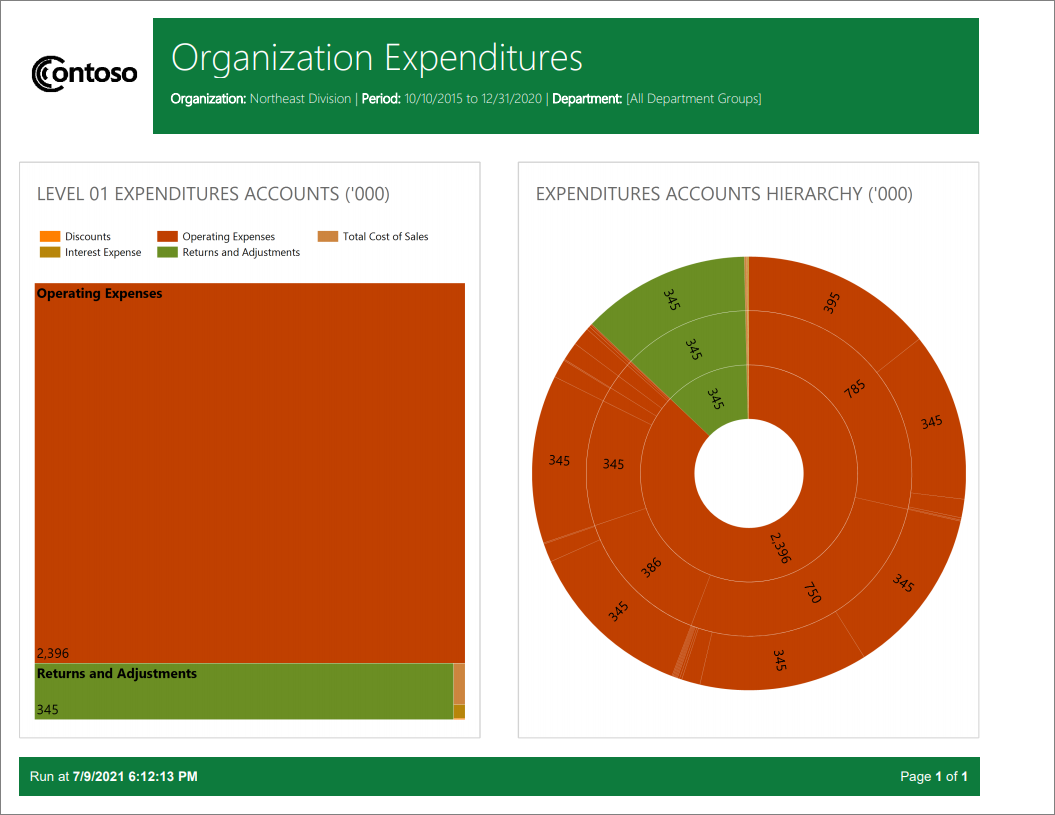
Organisationsutgifter är ett fristående sidnumrerat rapportexempel. Scenariot för den här rapporten är att du vill att en utskriftsklar utgiftsrapport ska se en uppdelning av utgifter i din organisation. Den visar dessa funktioner:
- Sidhuvuden och sidfötter.
- Rapportera objekt som textrutor, linjer och rektanglar med hjälp av uttrycksplatshållare.
- Diagram som trädkarta och solsprängning.
Datakälla: Ingår i .rdl
Nästa steg
Visa en sidnumrerad rapport i Power BI-tjänst
Har du fler frågor? Försök med Power BI Community